超長文のWEBニュース・小説やコラムサイトを読みたいけど、時間が無かったり面倒な事ってありますよね。筆者はブックマークしておいて、後で読むつもりのサイトが大量に溜まっています。今回は、そんな時にiPhoneに朗読してもらいながら他の作業をする方法をご紹介します。
iPhoneの読み上げ機能
iPhoneには体にハンディキャップを持つ方でも快適に使う事ができるよう、「アクセシビリティ」という様々な機能が実装されています。
その中の「読み上げ機能」を有効にする事で「Safari」にブラウザ内のテキストを朗読してもらう事が可能になります
スピーチ機能の設定方法
設定アプリを開き「一般」から「アクセシビリティ」をタップ
「スピーチ」内の「画面の読み上げ」をオンに設定
「声」をタップするとKyoko、Siriの男女の中から声を選択する事が可能です。筆者はkyokoを勝手に(今日子さん)と呼んでいます
Webサイトの読み上げ方法
Safariを起動し読み上げたいWEBページを表示します。
画面左上に「≡」のリーディング機能マークが表示されてるページは、読み上げ機能を利用する事が可能です
試しに青空文庫のテキストを読み上げてみます
作品リストに入り、ダウンロードの「HTML版」を開きます
画面上(アドレスバー付近)を二本指で下にスワイプすると、読み上げが開始されます
ニュースサイトで記事の内容だけを読み上げてくれるかテストしてみます
サイトに入り右上の「≡」をタップすると、読み上げてくれる記事のテキストが表示されました
ちなみに、Yahooニュースなどコメントや他の記事へのリンクが多いサイトは使えませんでした
操作方法
ゲームや他のアプリを操作しながら聴く
再生を開始後はホームボタンを押しても朗読が続きますので、他のアプリを操作しながら朗読を聞く事も可能です
最小化状態にして他のアプリを起動
ニュースを読み上げてもらいながら、ゲームだってできます
ゲームの効果音やミュージックの音を小さくすると明瞭に聞こえます
また、電源ボタンを押して画面を消しても朗読が続きますので、青空文庫をイヤホンで聞く事もできます。
最初は合成音声が聞き取り難いかもしれませんが、慣れると快適に内容が頭に入ってきます。ゲームの実況動画や「もやもやさま~ず」などでも人口音声が使われていますので、慣れている方も多いと思います。良く聞き取れない方は、音声や読み上げ速度を変えてみる事をお勧めします。
筆者は寝付けない夜には、今日子さんに青空文庫を「ゆーーっくり」読み上げてもらうと不思議と眠れたりします。残念な点は、ルビ(ふりがな)が付いている漢字は、二度読み上げられてしまい少し興ざめな事。
例えばこんな感じ
「トンボとカエルが結婚した」–とんぼと かえるが けっこんけっこんした
タカシ
最新記事 by タカシ (全て見る)
- 【実機レビュー】約1万円で買える高コスパ8.7型タブレット「CHUWI AuPad mini 」 - 2025年12月30日


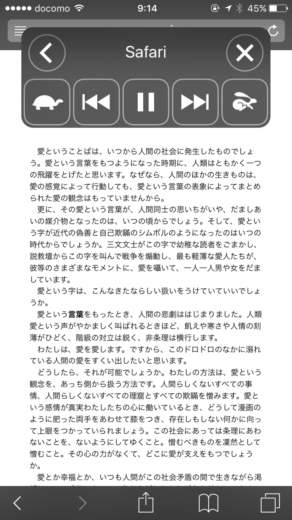
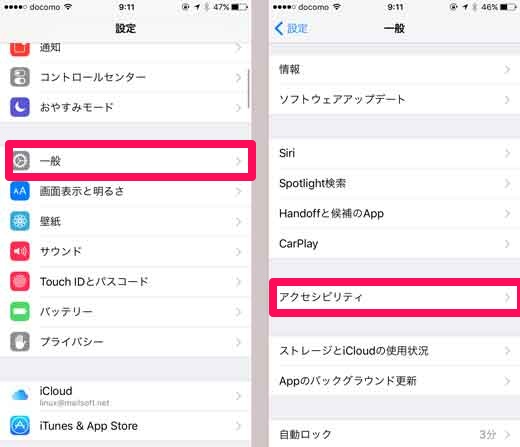
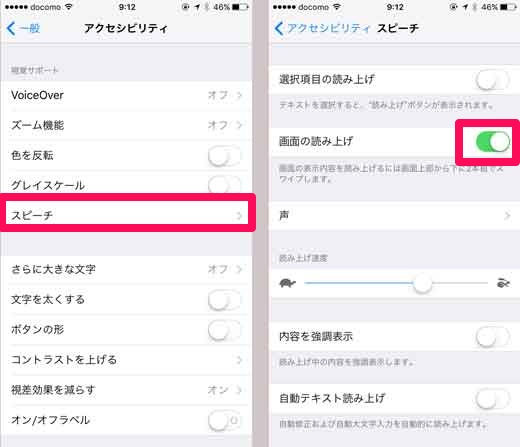
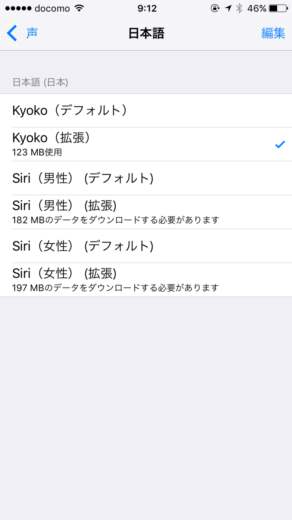

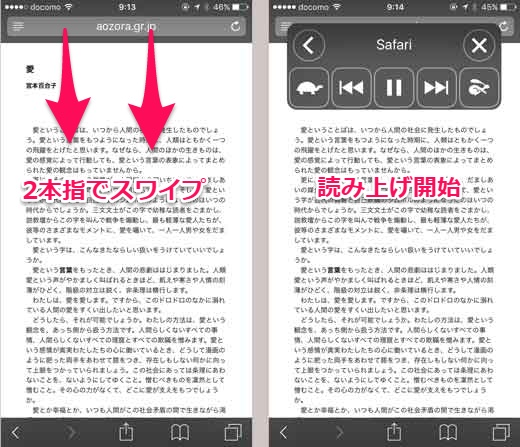
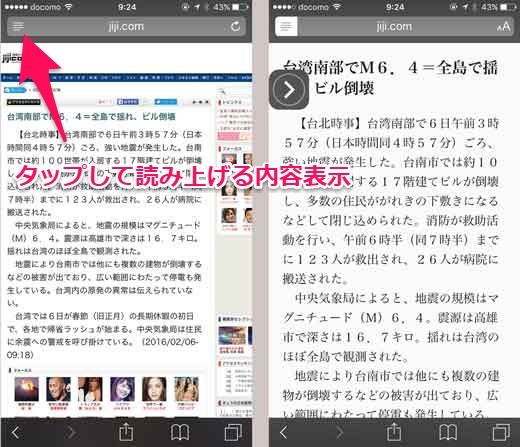



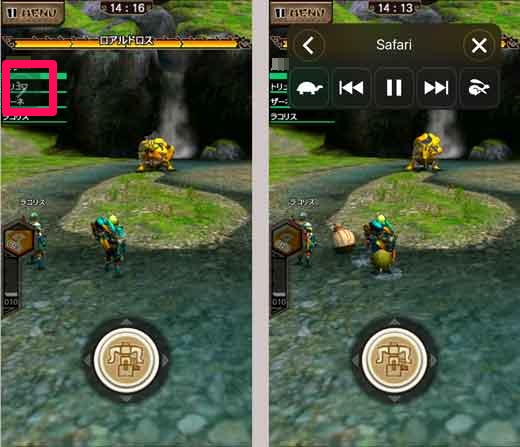
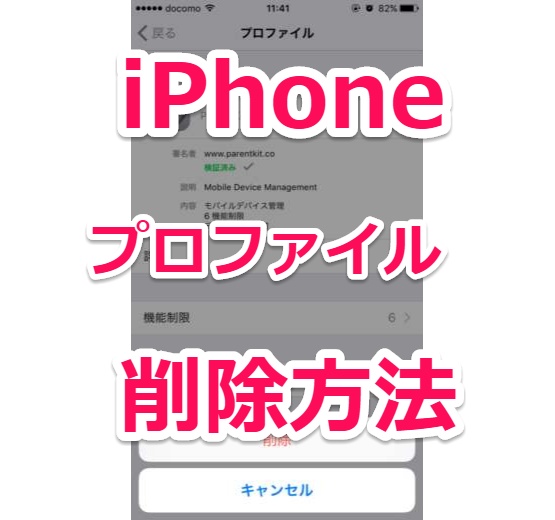

コメント